Cómo añadir contactos en Iphone

Agregar contactos a tu iPhone es esencial para un fácil acceso y comunicación con tus amigos, familiares y colegas. Este proceso simple te permite almacenar y administrar información de contactos de manera conveniente, asegurando que nunca pierdas contacto con personas importantes en tu vida. En este artículo, te guiaremos a través del proceso paso a paso de cómo añadir contactos en tu iPhone.
Paso 1: Abre la aplicación Contactos
Primero, encuentra y abre la aplicación Contactos en la pantalla de inicio de tu iPhone. La aplicación Contactos está representada por un icono que muestra una silueta de una persona sobre un fondo gris.
Paso 2: Toca el botón "Añadir contacto"
Una vez que la aplicación Contactos esté abierta, busca el símbolo "+" ubicado en la esquina superior derecha de la pantalla. Toca este botón para comenzar a añadir un nuevo contacto.
Paso 3: Ingresa la Información del Contacto
Ahora se te presentarán una serie de campos para llenar con la información del contacto. Comienza escribiendo el nombre y apellido de la persona en los campos correspondientes. También puedes optar por agregar una foto tocando el icono de la silueta en la esquina superior izquierda de la pantalla.
Desplázate hacia abajo y encontrarás campos para ingresar el número de teléfono, dirección de correo electrónico, dirección de casa y más del contacto. Llena la mayor cantidad de información disponible, asegurándote de no dejar de incluir ningún detalle necesario.
Paso 4: Agrega Campos Adicionales
Si deseas agregar más información sobre el contacto, como su cumpleaños, perfiles de redes sociales o sitio web, toca el botón "Añadir campo" ubicado en la parte inferior del formulario de contacto. Esto te permitirá incluir detalles adicionales.
Recuerda evitar usar la misma palabra repetidamente y mantener el contenido natural y legible. Tu objetivo principal debe ser proporcionar información útil y optimizar la visibilidad en los motores de búsqueda.
Paso 5: Guarda el contacto
Una vez que hayas proporcionado toda la información deseada para el contacto, toca el botón "Listo" ubicado en la esquina superior derecha de la pantalla. Tu nuevo contacto se guardará en la aplicación Contactos, lo que te permitirá acceder a su información y comunicarte con él fácilmente cuando lo necesites.
Paso 6: Edita o elimina contactos
Si necesitas hacer cambios en un contacto o eliminarlo de tu lista, simplemente encuentra y abre su tarjeta de contacto en la aplicación Contactos. Toca el botón "Editar" en la esquina superior derecha para realizar los ajustes necesarios, como actualizar su número de teléfono o dirección.
Para eliminar un contacto, desplázate hasta la parte inferior de su tarjeta de contacto y toca el botón "Eliminar contacto". Confirma la acción seleccionando "Eliminar contacto" una vez más en la ventana emergente.
Conclusión
Tener la capacidad de añadir y administrar contactos en tu iPhone es esencial para mantenerse conectado con las personas importantes en tu vida. Siguiendo los simples pasos descritos en esta guía, puedes añadir, editar y eliminar contactos fácilmente en tu iPhone. Asegúrate de mantener tu lista de contactos actualizada, asegurando siempre tener información precisa al alcance de tu mano.
Recuerda utilizar los encabezados de manera apropiada para estructurar tu contenido y optimizarlo para los motores de búsqueda. Al proporcionar información valiosa de forma organizada, mejoras la experiencia del usuario y aumentas tus posibilidades de ser encontrado en los resultados de los motores de búsqueda. Ahora que sabes cómo añadir contactos en tu iPhone, comienza a construir una lista completa para mantenerte conectado.
Deja una respuesta
Entradas Relacionadas